Anuncio
Antes de que Windows se convirtiera en nuestra GUI favorita, todo se hacía mediante comandos. Algunos de nuestros lectores pueden recordar haber utilizado comandos de MS-DOS para completar las tareas más pequeñas. En estos días, aún puede usar comandos para automatizar tareas y acelerar su productividad.
Si tiene una serie de tareas aburridas y repetitivas, un archivo por lotes es exactamente Que estas buscando. En lugar de ejecutar tareas manualmente, un solo archivo por lotes Cómo crear un archivo por lotes (BAT) en cinco sencillos pasosEste artículo cubre cómo crear un archivo por lotes utilizando cinco pasos simples para el sistema operativo Windows. Lee mas Se puede escribir para cuidar de todo.
Lo básico: crear un archivo por lotes
Los archivos por lotes se escriben en texto plano. Puede usar el editor de texto sin formato que desee, pero el Bloc de notas estandarizado funciona bien. Si está creando programas realmente complejos, puede ser útil tener las características adicionales de Notepad ++, pero para nuestros ejemplos, nos quedaremos con lo que sabemos.
Cada archivo por lotes de ejemplo proporcionado se ha probado con el Bloc de notas. Una vez que hayamos terminado de ingresar nuestros comandos, nos dirigiremos a Guardar comoy asigne al archivo un nombre apropiado. Una vez guardado, podemos cambiar la extensión del archivo de .TXT a .murciélagoy presione Entrar. Debería notar que el ícono del archivo cambia inmediatamente a una ventana de aplicación con un engranaje.
Tareas que puede automatizar
Aquí hay algunos comandos por lotes realmente útiles para que juegues, y algunas descripciones breves de qué cada sintaxis de comando y parámetro puede hacer 15 comandos del símbolo del sistema de Windows (CMD) que debe conocerEl símbolo del sistema sigue siendo una poderosa herramienta de Windows. Estos son los comandos CMD más útiles que todo usuario de Windows necesita saber. Lee mas .
1. Abrir múltiples programas
Este le permitirá iniciar múltiples programas con un solo clic. Primero, identifique los programas o archivos que desea abrir simultáneamente. En este caso, abriré Chrome, un archivo de Word Sí, obtenga Microsoft Word gratis: así es cómo¿No quieres pagar por la experiencia completa de Microsoft Word? No se preocupe, aquí hay algunas maneras de cómo puede usar Microsoft Word de forma gratuita. Lee mas Estoy trabajando en VMware Player.
Abra un nuevo archivo de texto y escriba:
@echo off
cd "C: \ Archivos de programa \ Google \ Chrome \ Application \"
iniciar chrome.exe
inicio - "C: \ Archivos de programa \ Microsoft Office \ Office15 \ WINWORD.EXE"
"C: \ Work \ MUO \ Cómo cambiar el nombre de lote.docx"
cd "C: \ Archivos de programa (x86) \ VMware \ VMware Player"
iniciar vmplayer.exe
salida
Por supuesto, puede agregar numerosas aplicaciones y archivos a esta lista. Para poderes de súper apertura, puede emparejar este archivo por lotes con una tecla de acceso rápido.
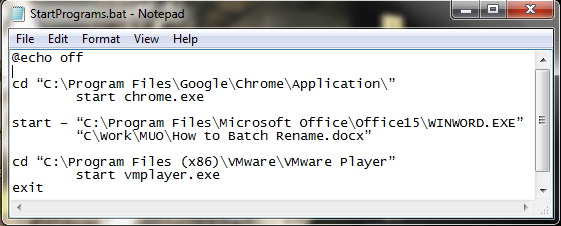
Los comandos que hemos usado aquí son:
- @eco muestra el comando que se está ejecutando actualmente en un shell de comandos. Convertimos esto apagado.
- discos compactos cambia el directorio
- comienzo hace lo obvio y comienza el programa
2. Eliminar archivos anteriores a
También podemos usar un archivo por lotes para eliminar archivos anteriores a una cantidad de días establecida por el usuario. Esto se puede usar para eliminar un tipo de archivo específico o un grupo de archivos en una carpeta, siempre que cumplan con las especificaciones del archivo por lotes. Nuestro primer ejemplo eliminará archivos en la carpeta especificada anterior a tres días:
forfiles / p "C: \ some \ file \ name \ here" / s / m * / d -3 / c "cmd / c del @path"
Nuestro segundo ejemplo eliminará solo archivos con la extensión .docx, de nuevo anteriores a tres días:
forfiles / p "C: \ some \ file \ name \ here" / s / m * .docx / d -3 / c "cmd / c del @path"
Los comandos e interruptores que hemos usado aquí son:
- forfiles nos permite usar comandos para cada archivo en una ubicación, es decir, los comandos se aplicarán a cada archivo que se ajuste a los argumentos del comando
- /pag detalla la ruta para comenzar a buscar, es decir, el directorio del que desea eliminar los archivos
- / s da instrucciones al comando para buscar subdirectorios
- /metro indica al comando que use la máscara de búsqueda dada. Utilizamos el operador comodín “*” en nuestro primer ejemplo, y especificado .docx en el segundo
- /d-3 Es el ajuste de tiempo. Aumente o disminuya según sus requisitos
- / c del @path es el aspecto eliminar del comando
3. Copia de seguridad de su sistema
Podemos usar archivos por lotes para hacer copias de seguridad de carpetas específicas, o como parte de una operación de respaldo más amplia Cómo restablecer de fábrica Windows 10 o usar Restaurar sistemaDescubra cómo Restaurar sistema y Restablecer valores de fábrica pueden ayudarlo a sobrevivir a cualquier desastre de Windows 10 y recuperar su sistema. Lee mas . La mayoría de las personas tienen copias de seguridad y puntos de restauración del sistema configurados como estándar, pero a veces vale la pena hacer un par de copias de cualquier cosa que pueda hacer llorar si se eliminara. Le mostraré un método muy simple y otra versión un poco más avanzada.

Método 1
Abra el Bloc de notas. Escriba lo siguiente, siguiendo las instrucciones:
@echo off
ROBOCOPIA C: \ your \ filename \ goes \ here C: \ your \ backup \ location \ goes \ here / LOG: backuplog.txt
pausa
Salvar el archivo, luego cambie el nombre a systembackup.bat y presione Entrar.
Este método funciona bien cuando se realizan copias de seguridad de carpetas individuales, pero no es completamente práctico para nada más complejo. Los comandos utilizados aquí son:
- ROBOCOPIA significa Robust File Copy, que reemplazó cuando se lanzó Windows Vista
Método 2
Esta vez crearemos una cadena más larga de carpetas de las que queremos hacer una copia de seguridad, incluida su libreta de direcciones de Outlook y su registro del sistema.
@echo off
:: variables
establecer unidad = X: \ Copia de seguridad
establecer backupcmd = xcopy / s / c / d / e / h / i / r / y
echo ### Copia de seguridad de mis documentos ...
% backupcmd% "% USERPROFILE% \ My Documents" "% drive% \ My Documents"
echo ### Copia de seguridad de favoritos ...
% backupcmd% "% USERPROFILE% \ Favorites" "% drive% \ Favorites"
echo ### Copia de seguridad del correo electrónico y la libreta de direcciones (Outlook Express) ...
% backupcmd% "% USERPROFILE% \ Application Data \ Microsoft \ Address Book" "% drive% \ Address Book"
% backupcmd% "% USERPROFILE% \ Configuración local \ Datos de aplicación \ Identidades" "% drive% \ Outlook Express"
echo ### Copia de seguridad de correo electrónico y contactos (MS Outlook) ...
% backupcmd% "% USERPROFILE% \ Configuración local \ Datos de aplicación \ Microsoft \ Outlook" "% drive% \ Outlook"
echo ### Copia de seguridad del registro ...
si no existe "% drive% \ Registry" mkdir "% drive% \ Registry"
si existe "% drive% \ Registry \ regbackup.reg" del "% drive% \ Registry \ regbackup.reg"
regedit / e "% drive% \ Registry \ regbackup.reg"
echo Copia de seguridad completa!
@pausa
Una pequeña explicación de lo que está sucediendo aquí: primero, establecemos la ubicación en la que queremos que se copien los archivos, "Establecer unidad = X: \ Copia de seguridad" - seguido del comando de respaldo que vamos a usar - xcopy. Después del comando xcopy hay una serie de parámetros que le indican al archivo por lotes que realice una serie de tareas:
- / s copia archivos del sistema
- /C ejecuta el comando especificado por la cadena, luego termina
- /re permite cambios de disco y directorio
- /mi copia directorios vacíos
- / h copia archivos ocultos
- /yo si el destino no existe y está copiando más de un archivo, / supongo que el destino debe ser un directorio
- / r sobrescribe archivos de solo lectura
- / a suprime las indicaciones que confirman que desea sobrescribir archivos de solo lectura
Para agregar más carpetas al archivo por lotes, use la siguiente sintaxis:
% backupcmd% "... directorio de origen ..." "% drive% \... directorio de destino ..."
Hemos seleccionado varias carpetas para copiar, pero puede notar que todas son parte de su PERFIL DE USUARIO. Si solo desea hacer una copia de seguridad de toda la carpeta, puede usar este comando, suponiendo que se estén utilizando los mismos "set drive" y "set backupcmd":
% backupcmd% "% USERPROFILE%" "% drive% \% UserName% - profile"
4. Cambia tu dirección IP
La mayor parte del tiempo su laptop usará una IP dinámica ¿Qué es un conflicto de IP y cómo lo resuelve?¿Qué es un conflicto de dirección IP y cómo ocurren? Examinemos qué causa los problemas de conflictos de IP y cómo resolverlos. Lee mas dirección para conectarse a Internet. A veces, podrías ser requerido para usar una IP estática ¿Qué es una dirección IP estática? He aquí por qué no necesitas unoUna dirección IP estática es aquella que nunca cambia. Las direcciones IP dinámicas cambian. Explicamos por qué no necesita una dirección IP estática. Lee mas , por ejemplo, en su lugar de trabajo, escuela u otros lugares "oficiales". Claro, puede cambiarlo manualmente, pero si es un lugar que visita regularmente, ¿por qué no hacer un archivo por lotes para que haga el trabajo por usted?
Para esto, crearemos dos archivos: uno para hacerlo estático y otro para volver a cambiarlo a dinámico.
Estático
Debe escribir lo siguiente para su archivo por lotes estático:
dirección del conjunto de IP de la interfaz netsh "LAN" estática "xxx.xxx.xxx.xxx" "xxx.xxx.xxx.x" "xxx.xxx.xxx.x"
Donde la primera serie de "X’s" es su IP estática requerida, la segunda es la máscara de red / subred y la tercera es su puerta de enlace predeterminada.
Dinámica
Este archivo por lotes devolverá la configuración del adaptador de red a una configuración dinámica:
netsh int ip set address name = "LAN" source = dhcp
Si bien ninguno de estos archivos está haciendo nada por lotes, solo tener esos archivos puede ser un ahorro de tiempo. Si tiene más de una red para conectarse, copie el primer archivo y modifique los detalles.
5. Haz que tus hijos se vayan a la cama
Mis hijos no tienen la edad suficiente para jugar videojuegos en medio de la noche, pero recuerdo los míos. tácticas contra mis padres para poder jugar Championship Manager 2 hasta altas horas de la mañana. Afortunadamente, mis padres no sabían sobre el uso de comandos para controlar mis acciones. Prueba esto:
@echo off
: W
Si% time% == 23: 30: 00.00 goto: X
:X
shutdown.exe / s / f / t / 120 / c "IR A LA CAMA AHORA MISMO"
Aquí, la computadora comprueba constantemente si son las once y media. Cuando el tiempo se correlaciona, el mensaje "¡VAYA A LA CAMA AHORA MISMO!" se mostrará, junto con el temporizador de cuenta regresiva de 120 segundos. Los 120 debería tenga tiempo suficiente para guardar el juego que estén jugando, o su trabajo, antes de que la computadora se apague.
Para detener esta cuenta regresiva, presione Win + R.
Por supuesto, no les digas esto a los niños.
6. Cambiar nombre de lote y eliminación masiva
He escrito un artículo más extenso sobre cambio de nombre y eliminación de archivos por lotes Cómo cambiar el nombre por lotes y eliminar archivos en masa en Windows¿Se está sacando el pelo sobre cómo cambiar el nombre de lotes o eliminar cientos o miles de archivos? Lo más probable es que alguien ya esté calvo y lo haya descubierto. Te mostramos todos los trucos. Lee mas , así que no exploraré este también mucho, pero los archivos por lotes se pueden utilizar para automatizar estas tareas a veces tediosas. Consulte el artículo para ver algunos comandos por lotes extendidos y obtenga la eliminación masiva de inmediato.
Bonus: Pokémon!
Esto no tiene nada que ver con la productividad, y si eres susceptible a Adicciones al juego relacionadas con Pokémon 6 divertidos desafíos Pokémon para demostrar tu maestría¿Te encantan los Pokémon pero te aburres con la serie? Estos desafíos Pokémon darán nueva vida a tus juegos favoritos. Lee mas , tal vez no descargues y juegues esto. Si no, puedes tomar esta aventura basada en texto aquí mismo.
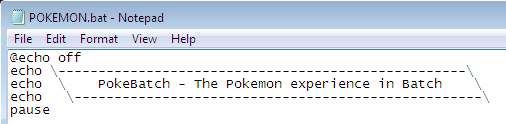
¿Despertó tu apetito?
Estos son solo seis archivos por lotes que puede crear para automatizar tareas en su sistema. Con más práctica, podrá realizar cantidades inéditas de actividades en su sistema entre archivos por lotes y el símbolo del sistema. Y si eso no te conviene, siempre puedes tomar un mira el Windows PowerShell Símbolo del sistema vs. Windows PowerShell: ¿Cuál es la diferencia?Los usuarios de Windows pueden pasar sin usar el símbolo del sistema o PowerShell. Pero con Windows 10 y las nuevas funciones a la vuelta de la esquina, tal vez sea hora de que aprendamos. Lee mas y AutoHotKey para la automatización de tareas en Windows La guía rápida de AutoHotkey para principiantesAutoHotkey es una potente herramienta gratuita y de código abierto de Microsoft Windows que puede automatizar tareas repetitivas. Aprende cómo usarlo aquí. Lee mas .
Gavin es escritor sénior de MUO. También es editor y gerente de SEO del sitio hermano de MakeUseOf, centrado en el cifrado, Blocks Decoded. Tiene una Licenciatura en Escritura Contemporánea (Hons) con Prácticas de Arte Digital saqueadas de las colinas de Devon, así como más de una década de experiencia profesional en escritura. Le gustan las grandes cantidades de té.

